Tisk je umění samo o sobě, zejména když jde o digitální fotografii. Výběr správného barevného prostoru a správné správy barev je rozhodující pro kvalitu tvých výtisků. V tomto návodu se dozvíš krok za krokem, jak v Lightroom optimálně nakonfigurovat své nastavení barevného prostoru, aby tvé obrázky na papíře vypadaly stejně živě jako na obrazovce.
Nejdůležitější poznatky
- Barevný prostor tvé kamery má významný vliv na tiskový výsledek.
- Používej Adobe RGB nebo ProPhoto RGB pro lepší výsledky.
- Zajisti, že nastavení správy barev v Lightroomu jsou správně nastavena.
- Nepolož se na standardy tiskárny; ručně vyber správný barevný prostor a profil tisku.
Krok za krokem návod
Začni tím, že zkontroluješ, v jakém barevném prostoru tvoje kamera fotografuje. Nejčastější barevné prostory jsou Adobe RGB a ProPhoto RGB, zatímco sRGB je považován za nejslabší barevný prostor, který může výrazně ovlivnit výsledky tisku. Pokud pracuješ s sRGB, přicházíš o mnoho detailů. Zajisti, aby tvoje kamera byla nastavena na Adobe RGB nebo ProPhoto RGB, aby byly výsledky optimální.
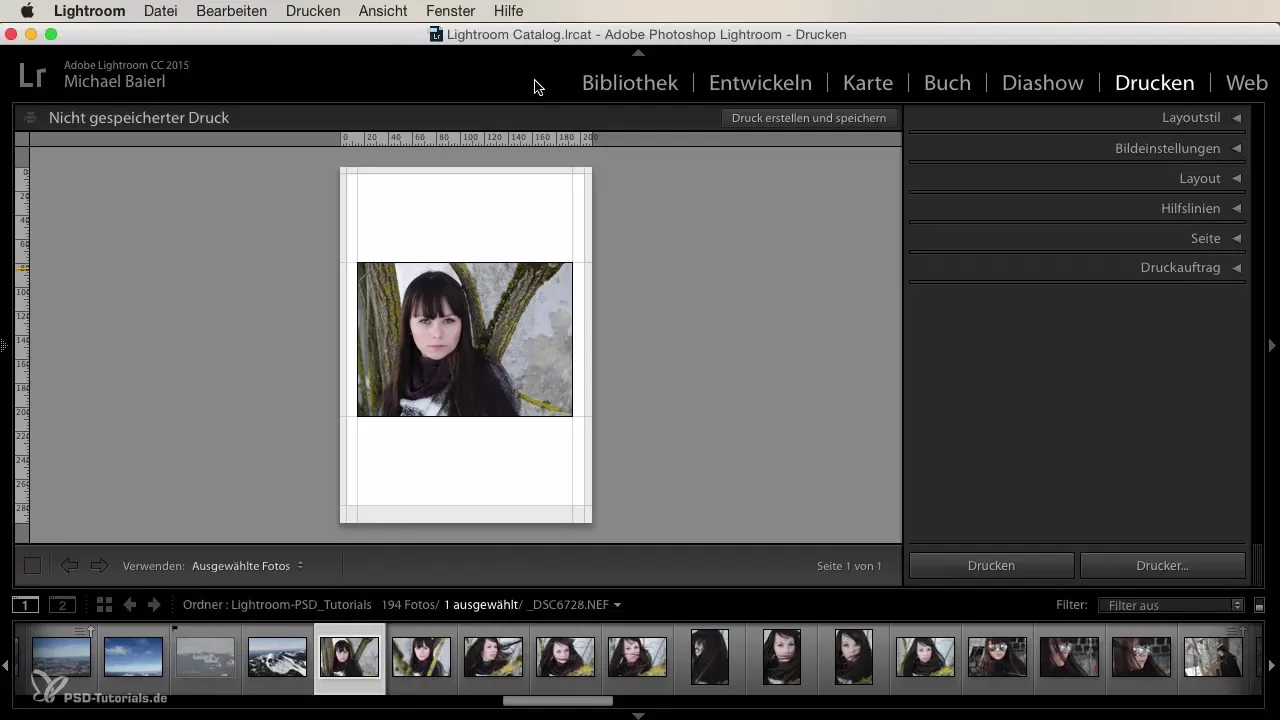
Až zkontroluješ nastavení kamery, pokračuj v Lightroomu. Pokud chceš začít tisknout, otevři tiskový modul. Zde uvidíš, že volba barevného prostoru je ve výchozím nastavení nastavena na tiskárnu, což není ideální. To může způsobit, že barvy na tvém tisku budou vypadat jinak než na tvém monitoru, protože tiskárna může tisknout v sRGB, což vede k nevýraznému výsledku. Je tedy rozhodující, aby ses této možnosti přizpůsobil.
Ujisti se, že při dialogu pro tisk věnuješ pozornost správným nastavením. Dole v dialogu najdeš výběr pro správu barev. Zde bys neměl ponechat funkci „spravováno tiskárnou“, protože to obvykle může vést k nečekaným výsledkům. Místo toho bys měl přepnout na volbu „jiné“, abys mohl provést požadovaná nastavení barevného prostoru.
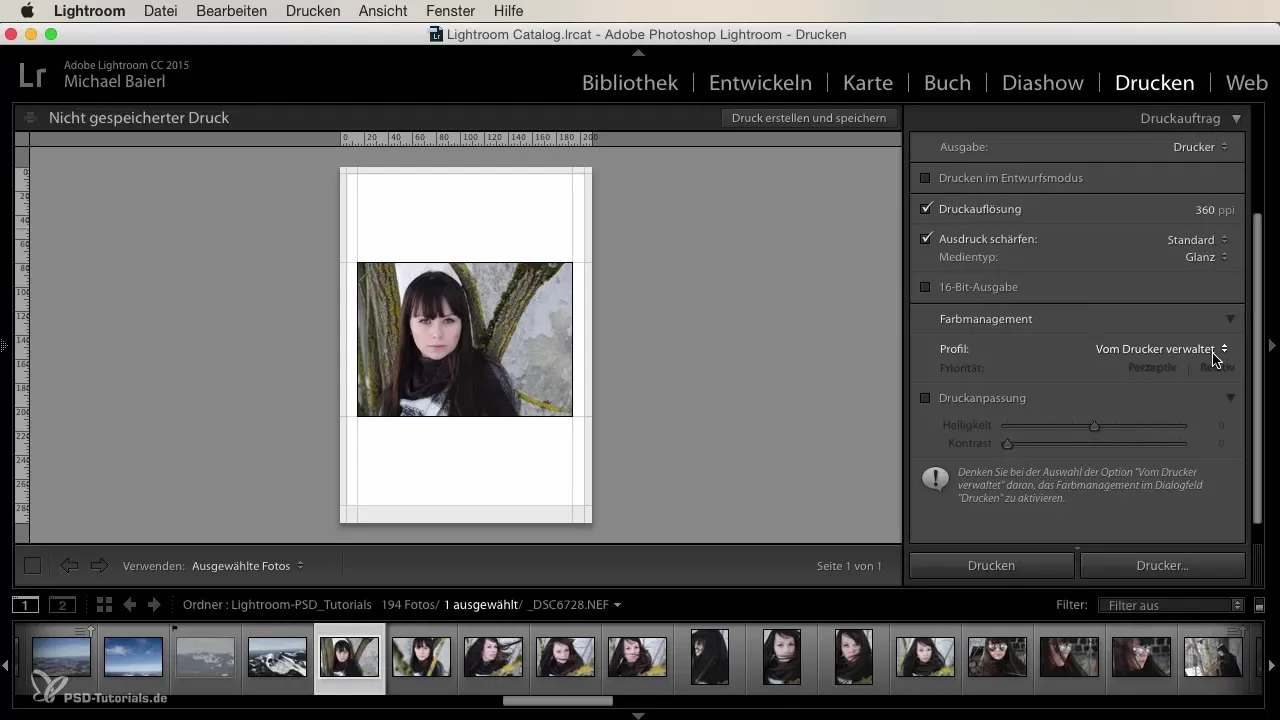
Poté, co jsi nastavil správu barev, najdi vhodný profil tisku pro svou tiskárnu a papír, který používáš. Například profily Fogra jsou nejběžnější a často se setkáš s Fogra 27 nebo Fogra 39. Tyto profily jsou dobrou volbou pro většinu tiskových procesů, protože jsou optimalizovány pro tisk CMYK. Vyber příslušný profil a potvrď svou volbu.
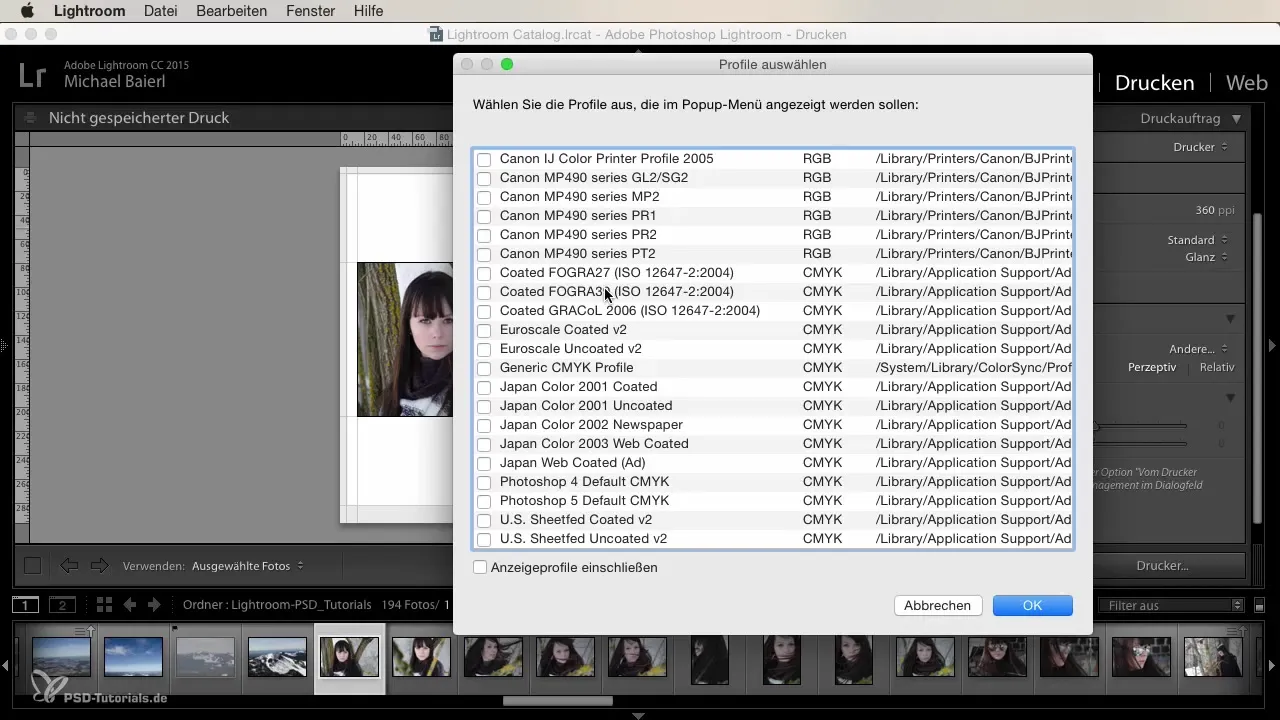
Nyní, když jsi nastavil správný profil tisku, je zde ještě další důležité rozhodnutí, které je třeba učinit: režim renderování. Zde máš na výběr mezi „perceptivní“ a „relativní“. Pro domácí použití ti doporučuji ponechat nastavení „perceptivní“, pokud si nejsi jistý. Ruční úpravy mohou být problematické, protože nikdy nevíš přesně, jak tvá tiskárna barvy převede. Proto je „perceptivní“ obvykle nejbezpečnější volba.
Když procházíš dialogem pro tisk a možno chceš ještě provést další nastavení, můžeš na to také přístup přímo přes tlačítko pro další možnosti rozvržení a formátu tvého tisku. Doporučuje se předtím vytvořit PDF verzi tvého tisku, abys zkontroloval konečné výsledky. Ujisti se, že všechny nastavení ještě jednou zkontroluješ, abys na konci dostal výtisk, který splňuje tvá očekávání.
Jedním z často přehlížených aspektů tisku je zajistit, aby tiskárna neprováděla zásadní úpravy barev. Spíše chceš, aby tiskárna pracovaly co nejblíže barvám, které vidíš v Lightroomu. Tím maximalizuješ šance na dosažení vynikajícího výsledku a vyhnout se chybovým tiskům.
Souhrn
Pokud se budeš řídit těmito kroky a při tisku v Lightroomu vždy dbát na správné nastavení barevného prostoru, měl bys být schopen přenést své obrázky na papír v nejlepší kvalitě. Pamatuj, že správa barev je rozhodující pro úspěch.
Často kladené otázky
Jak změním barevný prostor ve své kameře?Můžeš změnit barevný prostor v nastaveních své kamery. Hledej možnost pro barevný prostor a zvol si buď Adobe RGB, nebo ProPhoto RGB.
Proč není sRGB ideální pro tisk?sRGB má menší barevný prostor a nemůže reprodukovat tolik detailů a barev, které nabízejí Adobe RGB nebo ProPhoto RGB.
Jaký tiskový profil je nejlepší pro domácí tisk?Fogra 39 je běžný tiskový profil, který poskytuje dobré výsledky pro domácí tisk.
Proč bych neměl ponechat nastavení tiskárny na standard?Standardní nastavení tiskárny mohou způsobit, že barvy budou zkreslené nebo méně živé.
Jak najdu správný tiskový profil pro svou tiskárnu?Správný tiskový profil můžeš vybrat v nastaveních správy barev v dialogu pro tisk v Lightroomu. Zeptej se také na profil od výrobce tiskárny.


